* Questo post fa parte di iPhone vita's Tip of the Day newsletter. Iscriviti. *
Apple Maps ha storicamente mostrato aree di traffico lento o interrotto, ma ora supporta anche il traffico crowdsourcing, gli autovelox e la segnalazione degli incidenti. Che tu sia un guidatore o un passeggero, ti mostreremo come sfruttare queste nuove funzionalità!
Imparentato: Come evitare le strade a pedaggio su Apple e Google Maps su iPhone
Perché adorerai questo suggerimento?
- Raggiungilo in sicurezza prestando attenzione ai pericoli della strada e aiuta gli altri segnalandoli in Apple Maps.
- Le opzioni a mani libere significano che non devi togliere le mani dal volante.
Segnala incidenti stradali utilizzando Siri durante la guida
La sicurezza è fondamentale e Apple sottolinea l'importanza di utilizzare Siri come opzione vivavoce durante la guida. Non è necessario che l'app Apple Maps sia aperta per segnalare un incidente stradale utilizzando Siri! Se vuoi vedere più Mappe Apple e suggerimenti su Siri, dai un'occhiata al nostro gratuito
Consiglio del giorno notiziario. Se non conosci Apple Maps, puoi anche imparare come salvare e condividere una posizione sul tuo iPhone.Per avvisare gli altri conducenti, tutto ciò che devi fare è fare una delle seguenti affermazioni per inviare una segnalazione e Apple Maps aggiungerà una notifica di incidente nella tua posizione attuale.
- Per segnalare un incidente, diciamo "Ehi Siri, segnala un incidente."
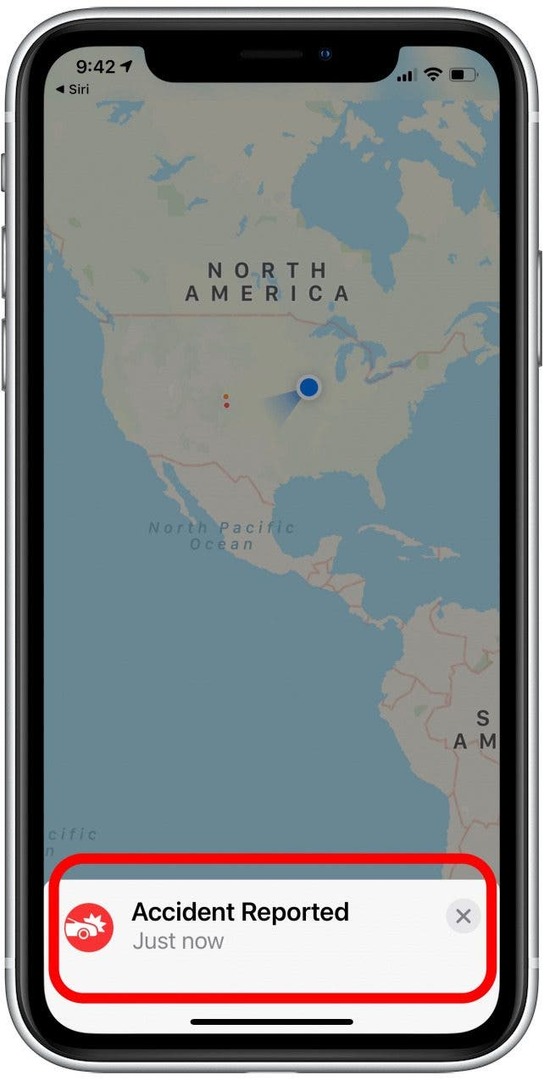
- Per segnalare un pericolo stradale, dì qualcosa come "Ehi Siri, c'è qualcosa sulla strada" o "Ehi Siri, segnala un pericolo."
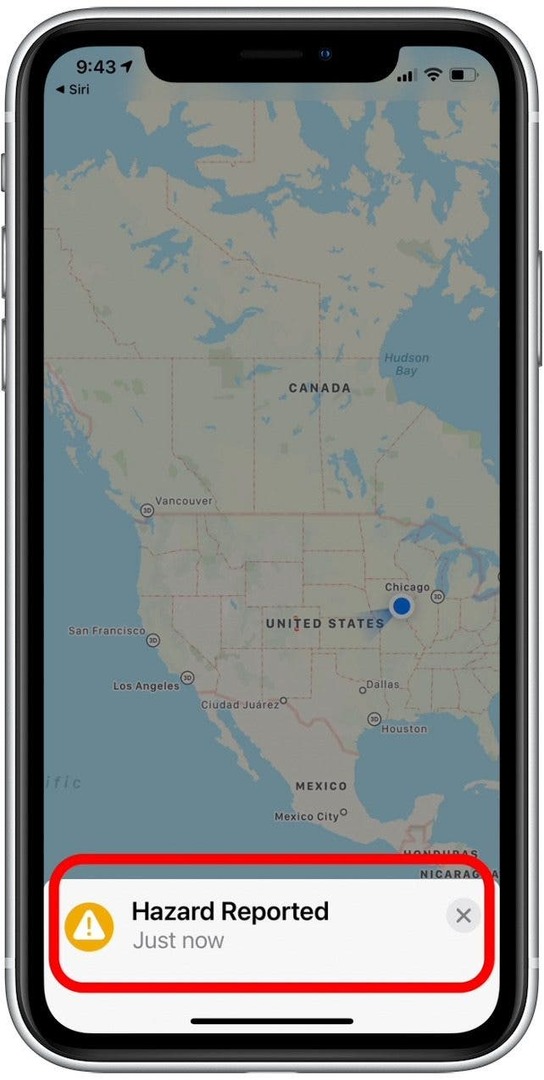
- Per segnalare un autovelox attivo, dire "Ehi Siri, segnala un autovelox" o "Ehi Siri, segnala un controllo di velocità."
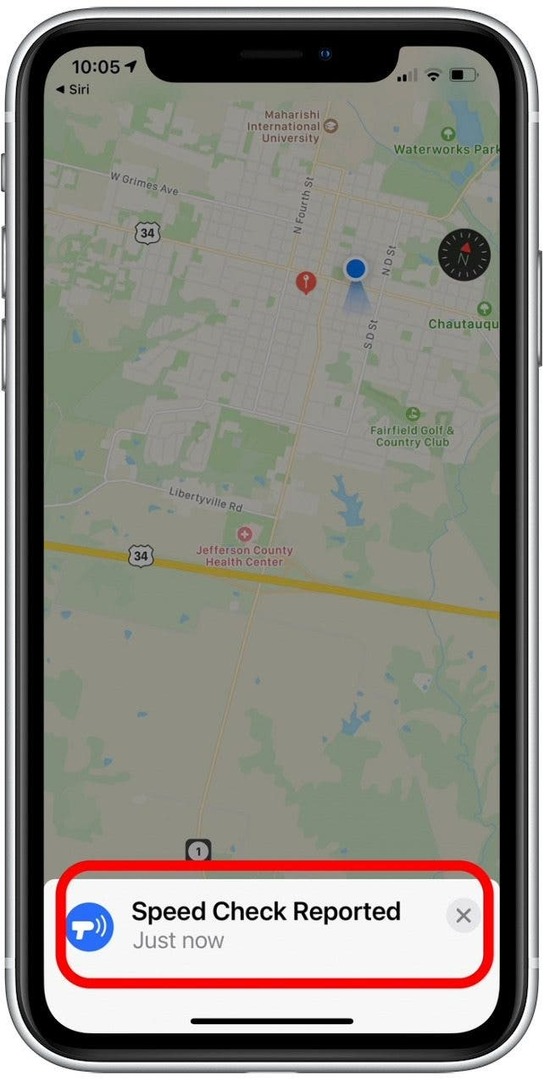
- Se la tua formulazione non è abbastanza chiara, Siri potrebbe non sapere come classificare la tua richiesta di segnalazione. Ad esempio, se dico "Ehi Siri, c'è un posto di blocco più avanti," Siri mi chiede di chiarire se il problema è un incidente, un pericolo o un controllo della velocità.
- Per chiarire il tuo rapporto, di' "incidente,""rischio," o "controllo velocità" e Siri aggiungerà il tuo rapporto a Apple Maps (i passeggeri possono anche toccare una delle opzioni mostrate di seguito).
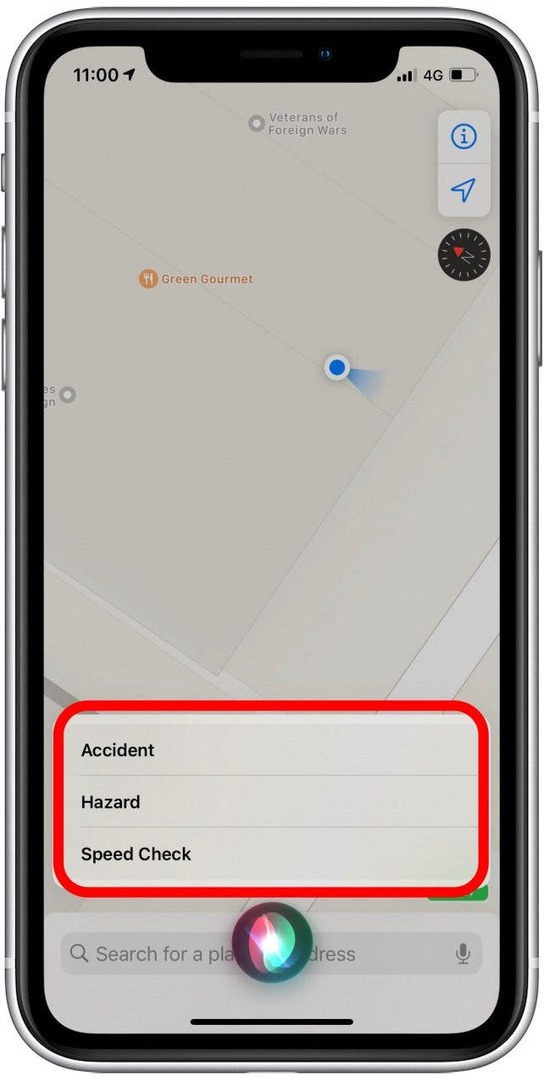
- Se sei connesso ad Apple CarPlay, hai anche la possibilità di toccare il pulsante Segnala icona sul display CarPlay (ricorda, le opzioni touch dovrebbero essere eseguite solo dai passeggeri per motivi di sicurezza).
Segnala incidenti stradali durante l'utilizzo di indicazioni stradali dettagliate
Per sottolineare ulteriormente l'importanza della sicurezza, vorremmo sottolineare che questa opzione è consigliata solo ai passeggeri, poiché prevede l'utilizzo di gesti e istruzioni tattili sullo schermo. Per coloro che utilizzano le indicazioni stradali passo passo, Apple rende molto semplice segnalare un incidente senza dover uscire dal percorso.
- Clicca il freccia sulla scheda del percorso nella parte inferiore dello schermo.
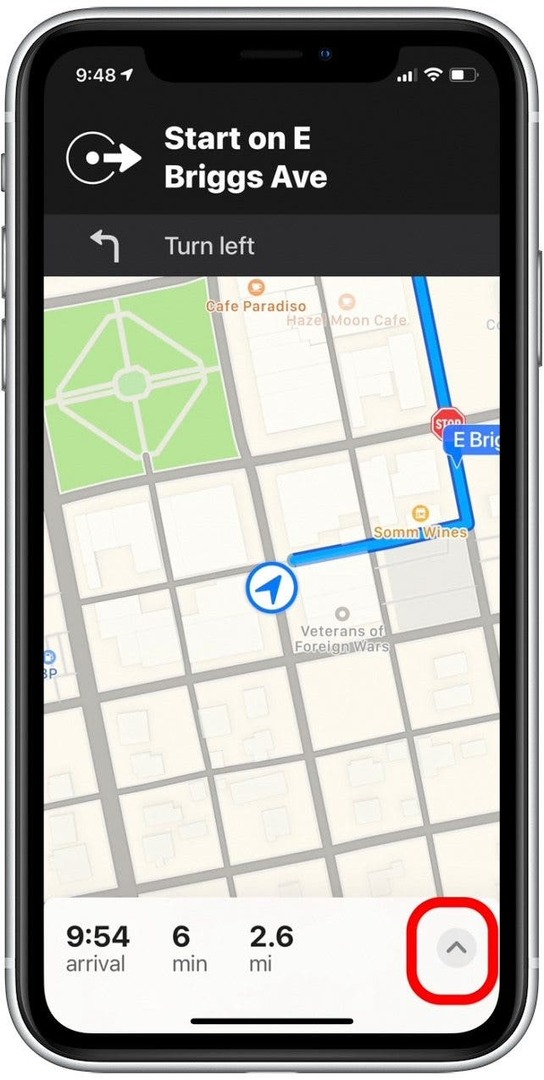
- Rubinetto Rapporto per avvisare i conducenti di un problema.
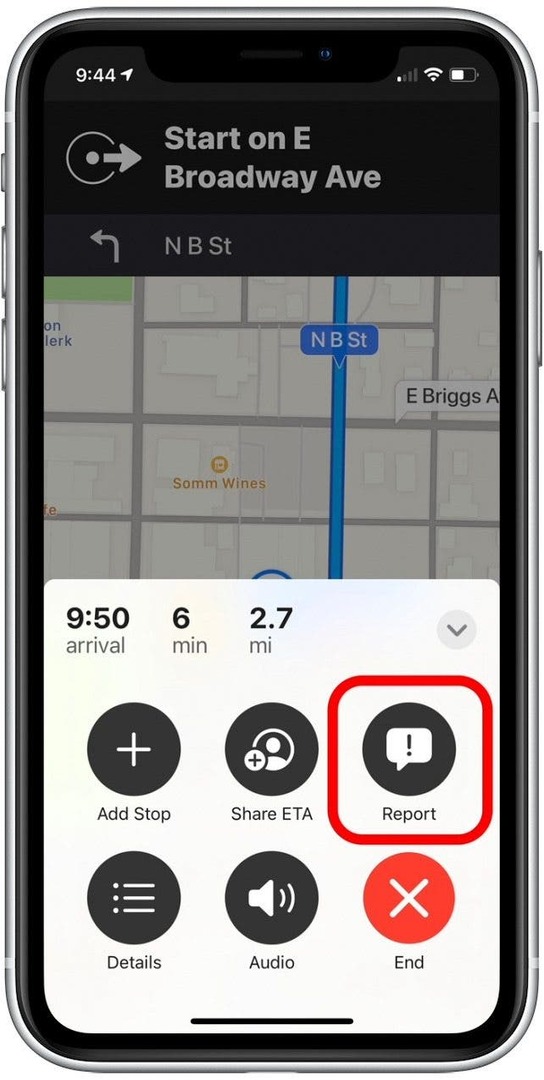
- Tocca uno dei Incidente, Rischio, o Icone di controllo della velocità di seguito da segnalare.
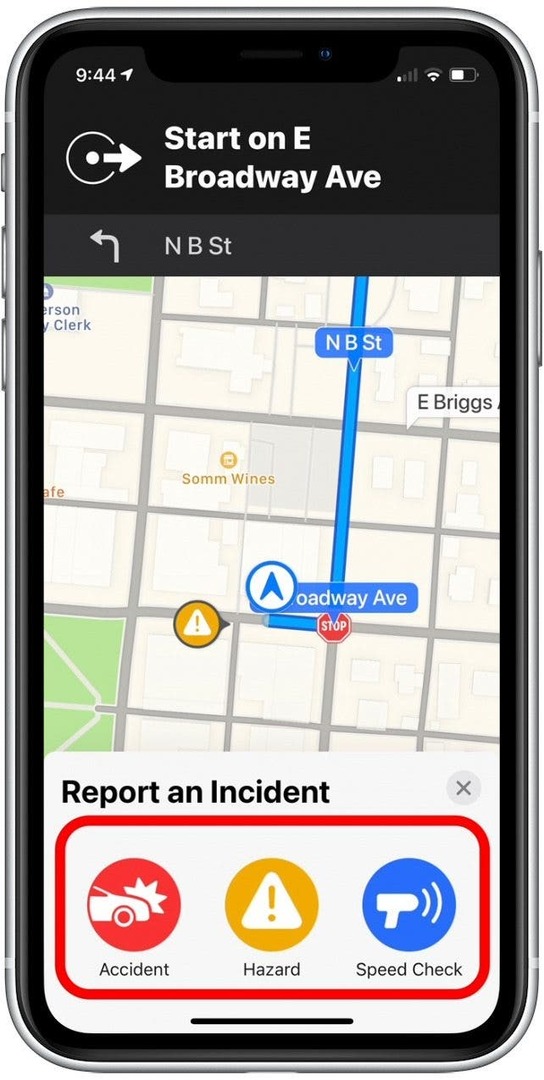
E 'così semplice! Ora che Apple consente agli utenti di inviare segnalazioni di incidenti stradali in crowdsourcing, gli utenti di iPhone (inclusi gli utenti di CarPlay) dovrebbero poter viaggiare in modo più sicuro e informato.
Dettagli dell'autore

Dettagli dell'autore
Ashleigh Page è una feature writer per iPhone Life. Con un background in informatica e scrittura creativa, ama fondere aspetti tecnici e creativi. Appassionata di tecnologia, adora i prodotti Apple e si tiene al passo con le ultime innovazioni. Quando non lavora, Ashleigh si trova spesso a creare racconti stravaganti (e talvolta senza senso), fare escursioni e giocare a pallavolo sulla sabbia.